

In questa sezione verrà spiegata brevemente l'interfaccia utente di PRISMAlytics Accounting.
Questa documentazione usa "app" per descrivere un'applicazione stand-alone, un modulo o una singola funzionalità. PRISMAlytics Accounting è un'applicazione e [Periferiche] è un'app.
La pagina del browser è divisa in 3 parti principali: l'intestazione, il dock della scheda e l'area di lavoro effettiva.
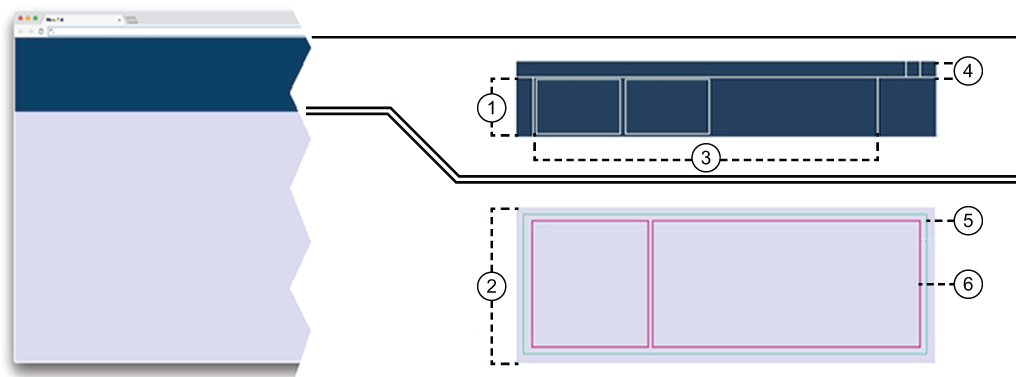
Dock
Il dock, proprio sotto l'intestazione, tiene traccia delle app in esecuzione. Ogni app avviata aggiunge la propria scheda nel dock. Ogni scheda modifica il contenuto quando lo stato dell'app cambia. Quando un'applicazione deve segnalare un errore, sulla scheda compare un bordo rosso. Come per un segnalibro, è possibile passare da un'app in esecuzione all'altra facendo clic sulla scheda corrispondente. Quando si chiude una scheda, si chiude anche l'applicazione. Se nel dock sono presenti più schede, viene aggiunto lo scorrimento orizzontale.
È possibile ridurre le dimensioni del dock delle schede, riducendo le schede a una riga di stato.
Area di lavoro
L'area di lavoro comprende gran parte dell'area dello schermo. È qui che avviene la maggior parte delle attività.
Scheda
La scheda fornisce informazioni molto brevi e specifiche da visualizzare nel Dock. La maggior parte delle app apre una sola scheda nel dock alla prima chiamata.
Intestazione
L'intestazione consente di accedere a Login/Logout, alle preferenze dell'utente, alla selezione della lingua e alla guida.
Non è possibile ridimensionare l'intestazione.
L'intestazione contiene l'icona ![]() che collega la dashboard principale di PRISMA Home.
che collega la dashboard principale di PRISMA Home.
App
L'app vera e propria - prenderà più spazio possibile all'interno dell'area di lavoro. È possibile combinare più di un'app nell'area di lavoro.
Pannelli
A seconda dell'app, le informazioni visualizzate possono essere suddivise in uno o più pannelli. È possibile attivare o disattivare la visibilità di un pannello (purché non sia l'ultimo). È inoltre possibile eliminare qualsiasi modifica nel layout e nella posizione dei pannelli all'interno dell'app usando la voce di menu [Ripristina valori predefiniti] sotto i tre puntini verticali ![]() in alto a destra.
in alto a destra.
Il dock gestisce le app in esecuzione.
Quando si seleziona un'app dal menu dell'app, si apre una nuova scheda app con una nuova area di lavoro.
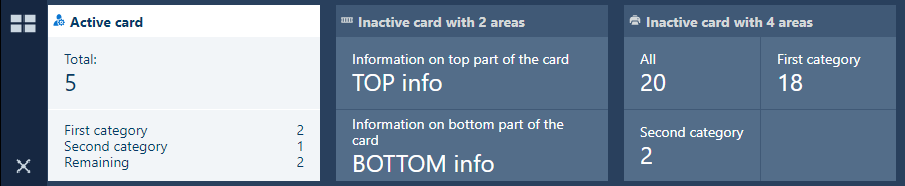
Se occorre visualizzare più schermate per l'area di lavoro, trascinare il lato inferiore del dock verso la parte superiore. In tal modo il dock verrà compresso su una singola riga (il titolo della scheda).

L'ordine delle schede nel dock viene mantenuto quando si esegue la disconnessione e la riconnessione.
Il menu del dock delle schede gestisce la scheda all'interno del dock delle schede.
Il menu del dock delle schede contiene almeno un pulsante per la dashboard e uno per il menu dell'app.
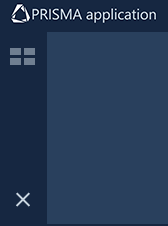
Il dock contiene pulsanti per aprire/comprimere la dashboard e il menu dell'app, come mostrato in precedenza.
![]() Il menu dell'app è bloccato in posizione aperta. L'elenco delle app è sempre visibile.
Il menu dell'app è bloccato in posizione aperta. L'elenco delle app è sempre visibile.
![]() Il menu dell'app è compresso. L'elenco delle app è nascosto finché non si preme questo pulsante.
Il menu dell'app è compresso. L'elenco delle app è nascosto finché non si preme questo pulsante.
È possibile ridurre le dimensioni del dock delle schede, riducendo le schede a una riga di stato. In questo caso, le icone del menu del dock delle schede saranno disposte orizzontalmente.
Se sono presenti più schede che possono essere visualizzate sul dock, il menu del dock delle schede aggiungerà una o due frecce di navigazione.
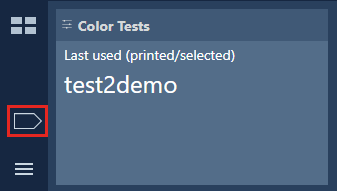 Freccia di navigazione
Freccia di navigazioneSchede normali vengono assegnate a una singola area di lavoro. Un numero ridotto di aree di lavoro possono essere unite insieme. Un esempio è [Rapporti]. È possibile combinare due istanze della stessa app in una singola area di lavoro. Di conseguenza, la scheda rifletterà tale impostazione.
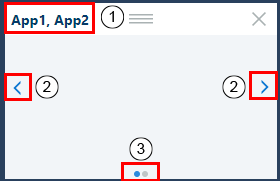
È possibile trascinare e rilasciare un'app nel menu dell'app nell'area di lavoro attiva. Questo utilizzo consente di combinare due o più app nella stessa area di lavoro. La scheda risponde quindi alle richieste di modifica provenienti da tutte le app.
Nell'intestazione della scheda vengono visualizzati i nomi delle app, separati da una virgola.
Fare doppio clic per modificarlo.
Su entrambi i bordi laterali, le frecce consentono di passare dalla scheda di un'applicazione a un'altra. L'ordine di scorrimento è specificato dall'ordine in cui sono state aggiunte le app all'area di lavoro.
Premere < o > per passare all'app precedente o successiva in questa area di lavoro.
Nella parte inferiore di tale scheda verrà aggiunto un indicatore di navigazione: Un punto per ogni app nell'area di lavoro.
L'app corrente ha il punto di navigazione evidenziato.
L'utilizzo di questa funzionalità dipende principalmente dalle dimensioni del display.
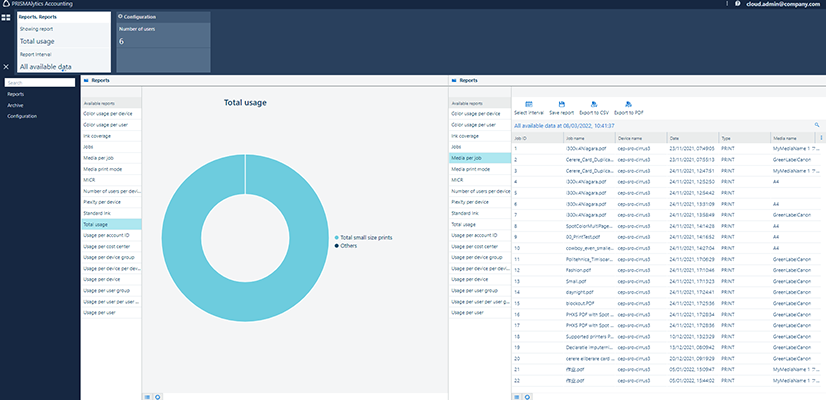
Dal menu dell'app, selezionare le app preferite.
Ogni app è dotata della propria area di lavoro
Ogni app aggiunge una scheda al Dock. È possibile aggiungere una nuova app nell'area di lavoro di un'altra app in esecuzione trascinando la nuova app dal menu. Questo caso speciale potrebbe obbligare una scheda a contenere informazioni da entrambe le app. Per passare da un'app all'altra, è necessario scorrere il contenuto della scheda
L'ordine delle schede nel dock viene mantenuto quando ci si disconnette e ci si riconnette
L'area di lavoro ha un titolo nella posizione superiore, in genere il nome dell'app. La barra del titolo può essere nascosta in base delle esigenze dell'applicazione.
Tutte le tabelle hanno un'intestazione. Se l'intestazione è visibile e l'ordinamento è attivato, le colonne possono essere riordinate. È sufficiente trascinare una colonna nel punto desiderato.
Le informazioni contenute in una tabella possono essere ordinate in alcune tabelle (a seconda dell'app fornita). Fare clic sull'intestazione di una colonna per ordinare l'intero contenuto della tabella utilizzando una volta i valori nella colonna. Un secondo ordinamento inverte l'ordine di ordinamento.
L'intestazione della tabella contiene un menu di scelta rapida disponibile con il pulsante ![]() . Da questo menu è possibile verificare quali colonne visualizzare nella tabella. L'ordine in cui questo menu mostra le intestazioni della colonna non cambia. Se si seleziona il [Filtro], ad ogni intestazione di colonna è associata una casella di immissione per il filtraggio dei contenuti per i soli valori in tale colonna.
. Da questo menu è possibile verificare quali colonne visualizzare nella tabella. L'ordine in cui questo menu mostra le intestazioni della colonna non cambia. Se si seleziona il [Filtro], ad ogni intestazione di colonna è associata una casella di immissione per il filtraggio dei contenuti per i soli valori in tale colonna.
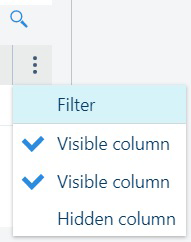
Immediatamente sopra il menu di scelta rapida è possibile trovare il pulsante di filtraggio ![]() . Quando viene premuto, una piccola casella di testo consente di effettuare ricerche all'interno della tabella, in una qualsiasi delle colonne visibili.
. Quando viene premuto, una piccola casella di testo consente di effettuare ricerche all'interno della tabella, in una qualsiasi delle colonne visibili.